সবাইকে ধন্যবাদ
। ব্যস্ততার
কারনে পোস্ট করার সময় না
।এর
মধ্যেই
যতটুকু
সময়
পাই
আপনাদের
সঙ্গে
থাকার
চেষ্ঠা
করি
।
কোন
বিজ্ঞ
নই
আমি
। আমার
ব্যক্তিগত
জীবনে চলতে
ফিরতে
যেসব
সমস্যার
সন্মুখীন
হই
এবং
তা
থেকে
পরিত্রানের
চেষ্টার
মাধ্যমে
যা
কিছু
অর্জন
করি
,সেই
অর্জিত
বা
লব্দ
জ্ঞান
আপনাদের
মাঝে
শেয়ার
করলাম
।
আশা
করি
আপনাদের
কাজে
আসবে
।
তাহলে
চলুন
শুরু
করা
যাক
।
আজকের আলোচনায়
আমরা
দেখব কি ভাবে উইন্ডোজএর
নেট স্পীড বাড়ানো
যায়
। Windows এর কারণে বিভিন্ন
ভাবে
আমাদের
নেট
স্পিড
slow হয়
। এখন
কি
ভাবে
Windows এর
সম্যসাগুলো
সমাধান
করে
Full Speed এ
net Browse করা
যায়
।
এর জন্য বেশ
কিছু পদ্ধতি রয়েছে। যে
পদ্ধতিগুলো ধাপে ধাপে সম্পন্ন
করলে
১০০% নেট Speed পাওয়ার
সম্ভবনা
রয়েছে
। তাই আপনাদের কাছে শেয়ার করলাম।
1. Update Network Card
Driver
আপনার
Network Card Driver সফট টি Update করে নিতে হবে।
এটিও
নেট speed কম হওয়ার কারন।
কিন্তু কিভাবে Network Card Driver সফট টি আপডেট করবেন তা নিচে দেওয়া হল –
প্রথমে The
PC এর উপর মাউসের কার্সর রেখে right button ক্লিক করুন । এরপর manage তারপর device manager এ ক্লিক
করুন। Network adapters এ ভিতরে ঢুকুন।
আপনার Network
Card Driver এ click করে Update
Driver এ click করুন । নিচের ছবির মত আসলে Search
automatically for updated driver software এ click করলে
আপনার Network
Card Driver সফট টি আপডেট হয়ে যাবে ।
চিত্র ঃ

2.Modem/router Update Mode
ইন্টারনেট এর
গতিকে
সচল
রাখতে
হলে
যারা
মডেম
সংযোগে
নেট
চালান
,সেই
মডেম
সেটিংসএ
Update Mode রাখতে হবে
।
3. Disable
Unnecessary Services
কিছু অপ্রয়োজনীয়
service আছে যে গুলো আমাদের
নেট Speed কমিয়ে দেয়।
তাই এই
অপ্রয়োজনীয়
service গুলোকে
আমাদের
নিয়ন্ত্রণ
করতে
হবে
।
তবে
তা
একটু বুঝে করতে
হবে
।
সেগুলো
কে নিয়ন্ত্রণ
করার পদ্ধতি –
Run গিয়ে services.msc লিখে Enter চাপুন অথবা
search option এ গিয়ে service লিখে এন্টার
। তারপর
নিচের মত ছবি আসবে
।
নিম্ন লিখিত
service ্গুলোর
উপর
right button ক্লিক করে
automatic থেকে manual করে
বের
হয়ে
আসুন
- Credential manager, Diagnostic
Policy Service, Distributed Link Tracking Client, Offline Files, Performance
Logs & Alerts, Program Compatibility Assistant Service, Windows
Error Reporting Service, Windows Image Acquisition (WIA)
4 Bandwidth
Reserves Disable
এখানে দুটি
পদ্ধতি
–
A .
এ কাজটি
করার
জন্য ধারাবাহিক
ভাবে
নিম্নের
কাজগুলো
করতে
হবে
– Run গিয়ে
gpedit.msc –enter type
- Local
Computer Policy
- Computer Configuration - Administrative
Templates -Network - QoS Packet Scheduler
-Network - QoS Packet Scheduler
এবার Limit reservable
bandwidth এ click করুন।
তারপর enabled
এ
click করুন
এবং Bandwidth limit to”0 লিখে
aply , ok বের
হয়ে
যান।
B .
Run গিয়ে regedit.exe - type and enter এবার ধাপে ধাপে যান
HKEY_LOCAL_MACHINE
SOFTWARE
Policies
Microsoft\Windows
এবার Psched click ডান পাশে
NonBestEffortLimit।
NonBestEffortLimit
right click করে Modify এ click
এখন Decimal এ click করুন
এবং Value data 1 থেকে 100 দিন। তারপর ok দিন।
5. Flush and reset a client resolver cache
এর জন্য প্রথমে স্টার্ট বাটনে মাউস রেখে right button - click . command prompt
(admin) click করলে নিচের মত ছবি দেখাবে - সেখানে ipconfig/flushdns লিখে এন্টার দিলে successfull দেখাবে এবং কাজ শেষ ।
সব শেষে পিসিকে রিস্টার্ট দিন । পিসি থেকে অপ্রয়োজনী সফট সরিয়ে ফেলুন এবং ব্রাউজার কে স্পিডাবল করুন ,তাহলেই নেট স্পিড ফিরে পাবেন । ধন্যবাদ





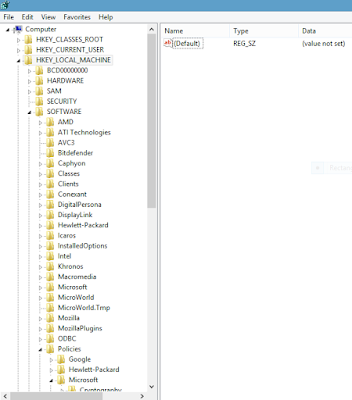







0 Comments